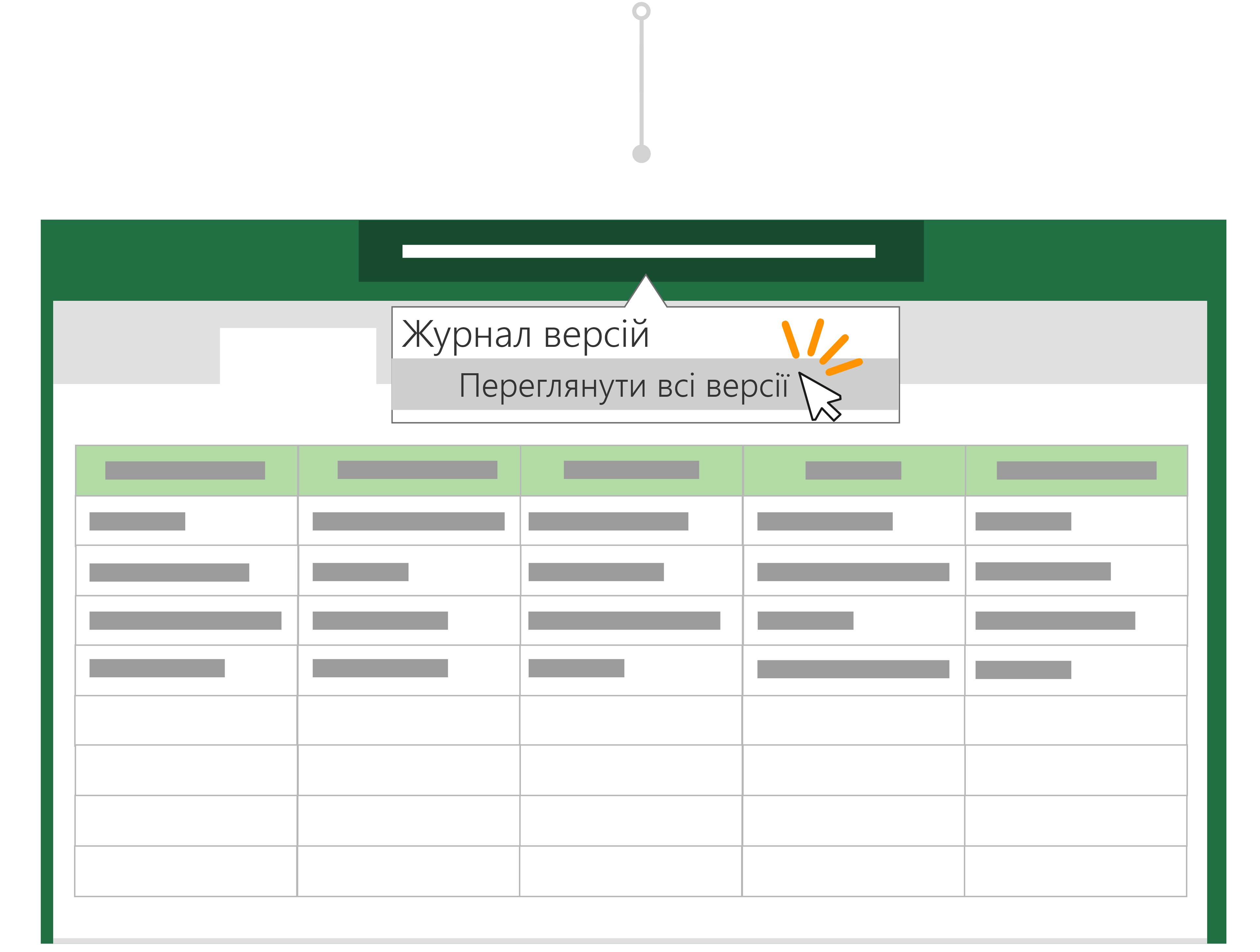Порада.: Перед збереженням копії потрібно внести непотрібні зміни? Не хвилюйтеся! Ви можете повернутися до початкового файлу, вибрати назву документа над стрічкою та відновити попередню версію файлу з журналом версій.
Перед Microsoft 365 можна відредагувати файл, а потім за допомогою кнопки Зберегти як зберегти зміни як новий документ. У ці дні з автозбереження, зміни завжди зберігаються, тому ви не втратите свою роботу. Щоб не випадково зберегти зміни у вихідному файлі, скористайтеся пунктом зберегти копію, ПЕРШ ніж вносити зміни, щоб переконатися, що ви працюєте з новою копією, а не перезапитуємо оригінал.
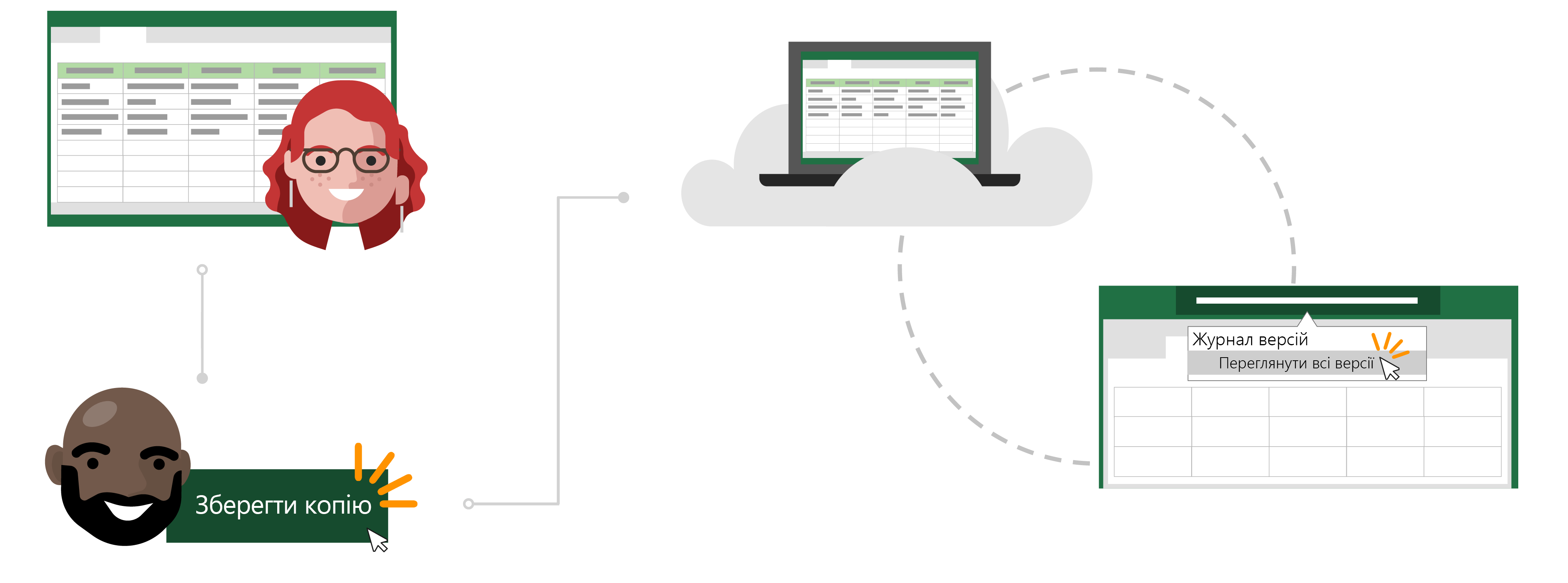
Історія Тодд про автозбереження та збереження копії
Відкрийте файл, який потрібно скопіювати.
Inga використовує Щомісячний звіт про бюджет Excel, який вона створила, щоб відстежувати витрати своєї команди на відшкодування.
Нещодавно Тодд став керівником своєї команди, і хоче стежити за своїми щомісячними витратами. Замість того, щоб працювати з нуля, він вирішує, що було б ефективніше використовувати звіт про бюджет Інга як шаблон.
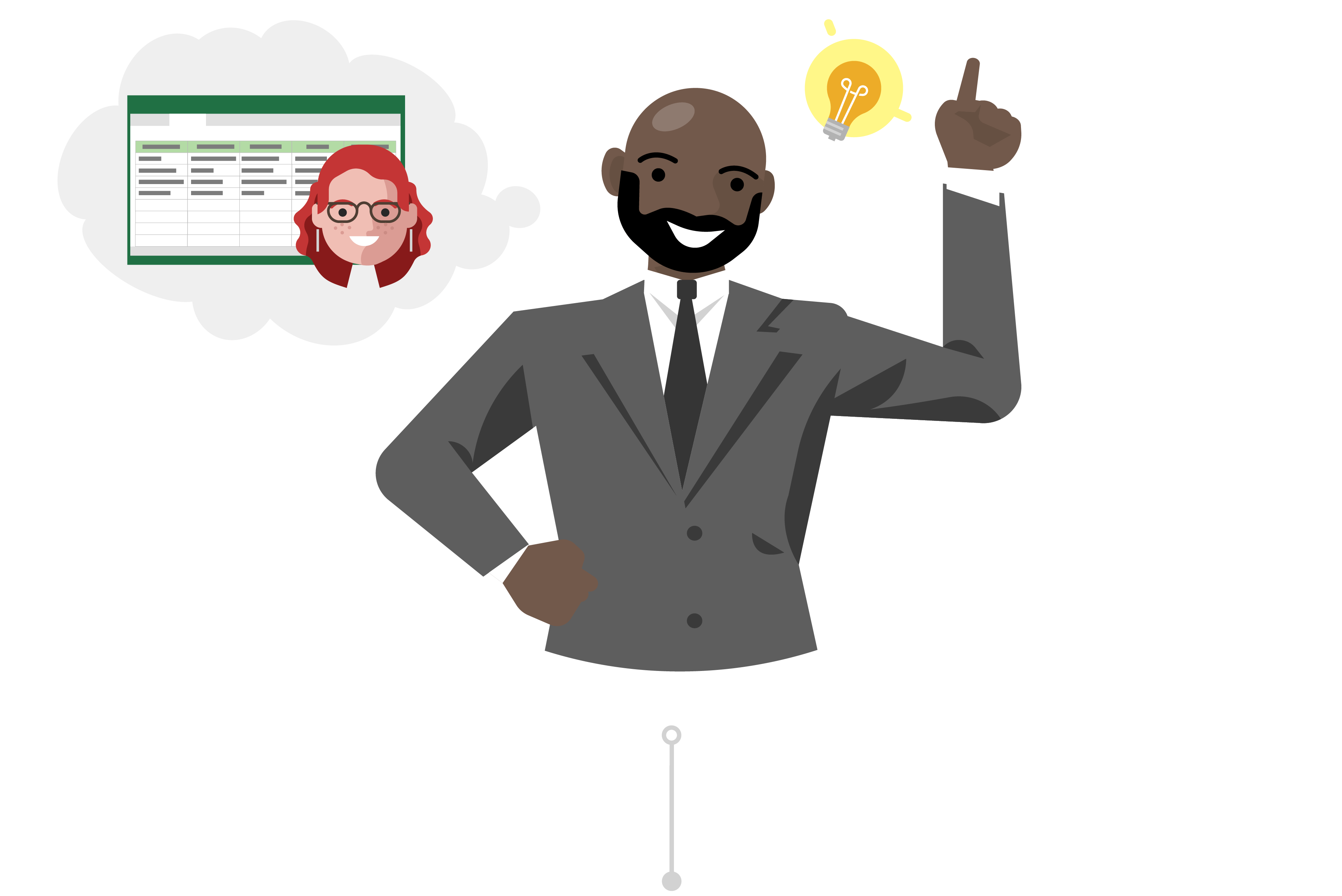
Збереження копії для використання в початковій точці
Тодд переходить на сайт SharePoint Team, а також відкриває звіт про бюджет Excel за останній місяць. Оскільки електронна таблиця перебуває в хмарі, Тодд знає, що автозбереження автоматично збереже його зміни в файл, якщо він робить їх.
Оскільки він не хоче перезаписувати дані Інга, перш ніж він вносить будь-які зміни, він перейде до файлу та натискає кнопку зберегти копію , щоб завантажити копію звіту в його OneDrive.
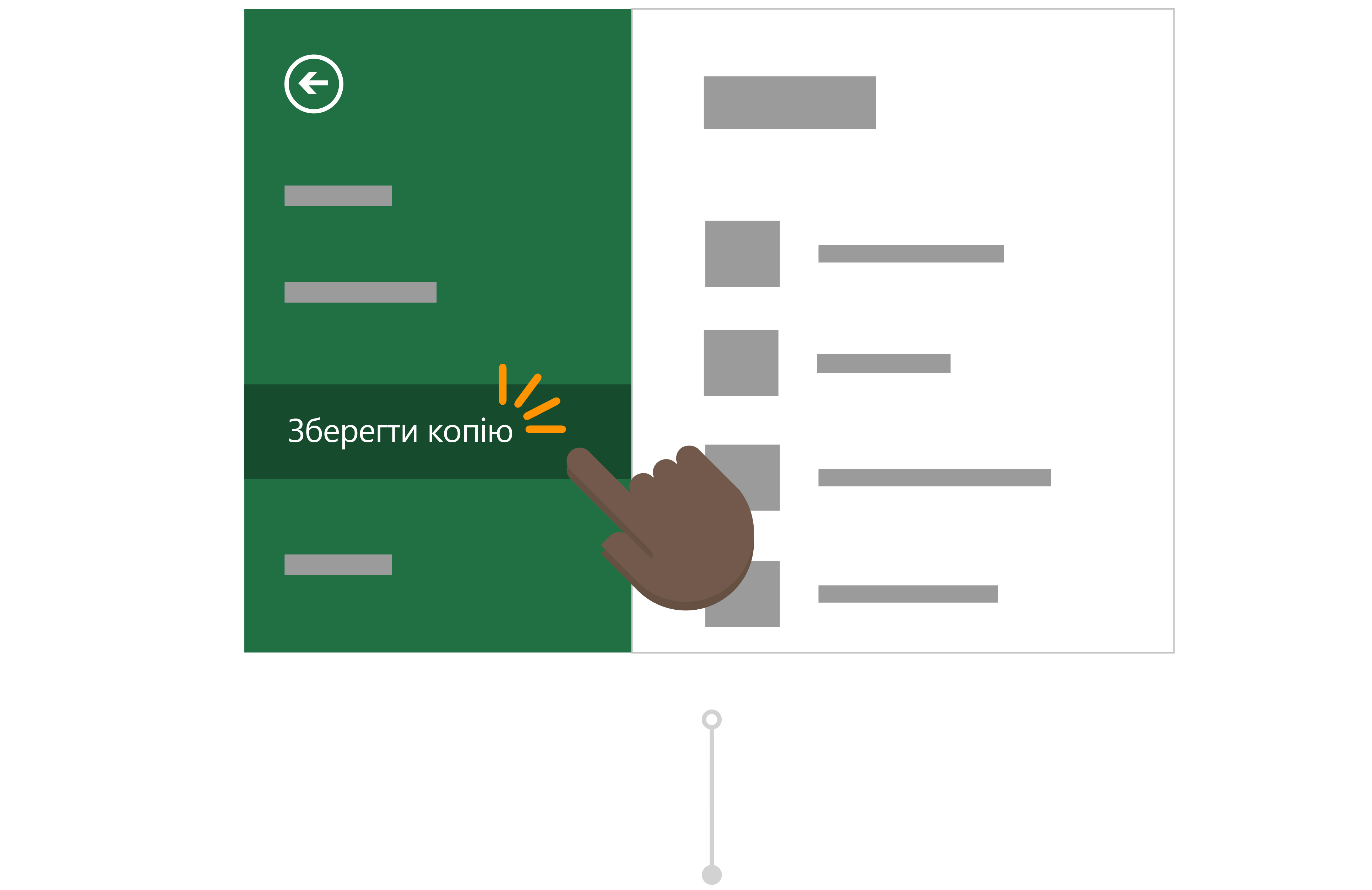
Внесення змін до скопійованого файлу
Після збереження до OneDrive Office автоматично відкриває файл у програмі Excel. Тепер Тодд працює в своїй версії звіту Інга і є безпечним, щоб внести зміни, не турбуючись про те, як змінити її дані.
Він змінює назву та вартість центру звіту та очищує поля, які йому потрібно зробити, щоб він був готовий до заповнення. Тодд знає, що за допомогою автозбереження, його звіт завжди збереже зміни в останньому списку.
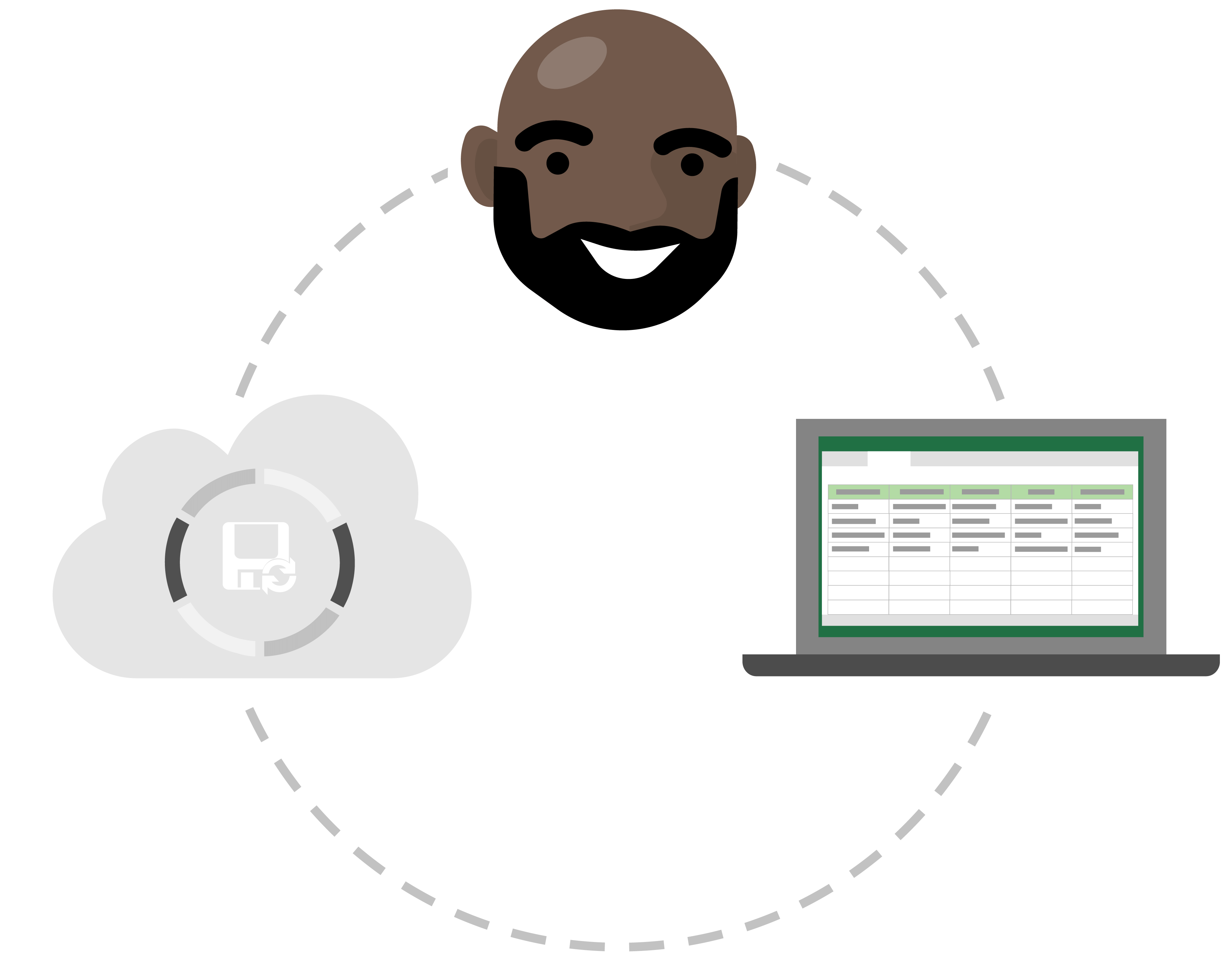
Скасування небажаних виправлень за допомогою журналу версій
Тодд зробив кілька примірників свого бюджетного звіту в рамках підготовки до наступних місяців. Тим не менш, він просто зрозумів, що звіт, який він оновлюється з числами на наступний місяць, фактично є звітом за минулий місяць. Незважаючи на те, що його зміни збережено автоматично за своїми даними, Тодд не турбує, тому що він може відновити попередню версію файлу з журналом версій.
Він вибирає назву його бюджетного звіту та вибирає журнал версій. Він може бачити різні точки часу, коли програма Excel створила версію файлу, і він відкриває його без випадкових змін у новому вікні. Тепер він може легко відновити його файл без пошкоджень!
Де знайти команду "Зберегти як"?